Smartsheet projectmanagement is de ideale keuze voor bedrijven die samenwerking zien als samenwerken in een spreadsheet. 😛
Maar is dat wel praktisch?
En is Smartsheet projectmanagement de juiste keuze voor u?
In dit artikel bespreken we wat Smartsheet is, de belangrijkste functies, voordelen en beperkingen. We vermelden ook enkele slimme oplossingen voor deze problemen.
Hoe slim is Smartsheet? Ontdek het zelf!
Wat is Smartsheet?
Smartsheet is projectmanagementsoftware op basis van spreadsheets waarmee u meerdere projecten in realtime kunt beheren, bijhouden en plannen.
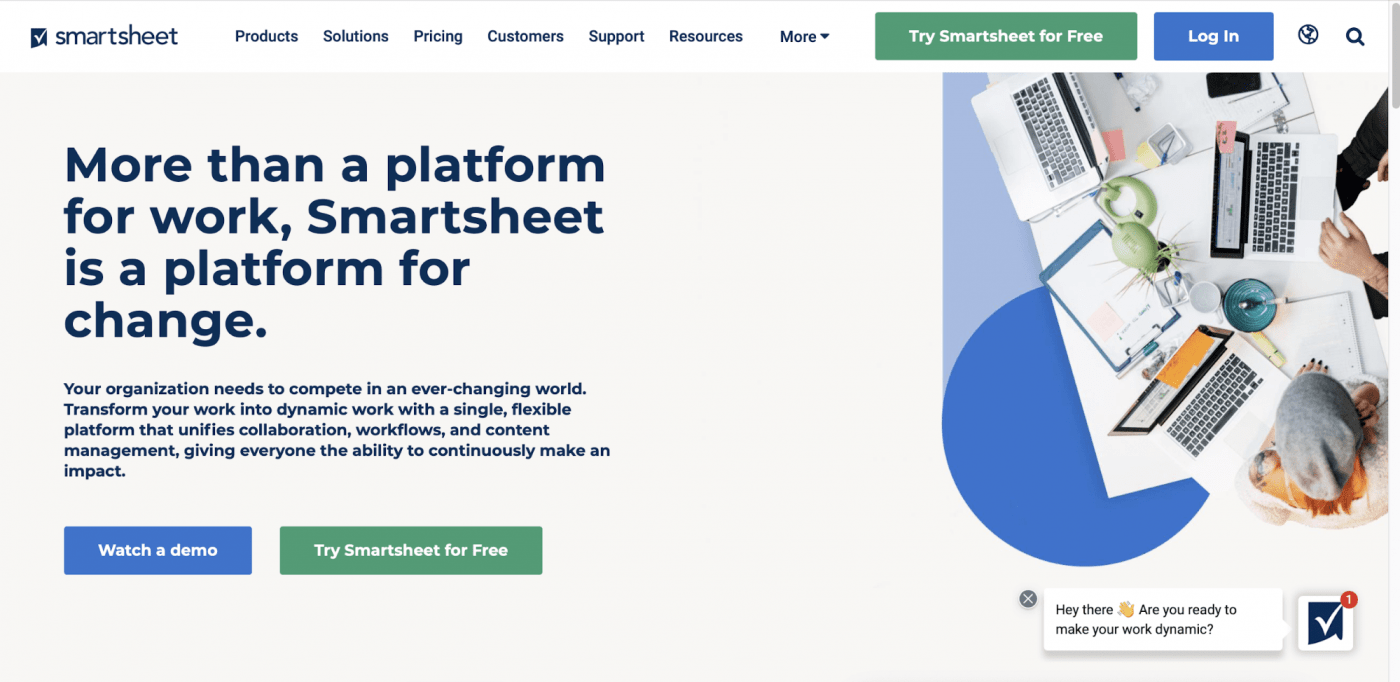
Zoals de naam al zegt, probeert het spreadsheets 'slim' te maken met functies voor:
- Rapportage van projectstatus
- Tijdlijn bijhouden
- Taakbeheer
- Projectportfolio management
- Automatisering van werkstromen
En we geven toe dat Smartsheet eenvoudige projecten goed aankan.
De realtime weergave van taken in hele projecten maakt alles zo transparant mogelijk, wat wellicht de reden is waarom sommige bedrijven Smartsheet gebruiken als hun projectmanagementtool.

Als u op zoek bent naar alternatieven, lees dan onze blog over alternatieven voor Smartsheet .
5 sleutelfuncties van Smartsheet
Hier volgt een kort overzicht van hoe u Smartsheet kunt gebruiken voor projectmanagement:
1. Samenwerking
Samenwerking is essentieel voor elke tool voor projectmanagement.
En nee, we hebben het niet over het bespreken van spreadsheet-trucs en formules met je collega. 😝
Smartsheet biedt uw spreadsheetliefhebbende brein meer mogelijkheden voor teamsamenwerking:
- Toestemmingsniveaus: bepaal of mensen kunnen bekijken, bewerken of beheerder zijn
- Formulieren: maak formulieren en deel ze met de leden van uw team
- Werkruimtes: deel meerdere Smartsheet-items of een volledige werkruimte
- Redactie: werk samen aan een breed bereik van content voor beoordeling en goedkeuring
- Gesprekken: communiceer terwijl u werkt, vermeld personen en voer gesprekken op blad- of rijniveau
Hoewel Smartsheet nog steeds een op spreadsheets gebaseerde tool is, zult u dus niet veel moeite hebben om met uw team samen te werken.
2. Budgettering
We weten allemaal hoe handig spreadsheets zijn voor berekeningen en formules. Dit maakt Smartsheet een goede tool voor budgettering.
Maar deze tool voor projectmanagement gaat nog een stap verder en helpt u berekende, geplande en werkelijke uitgaven te koppelen aan teamactiviteiten.
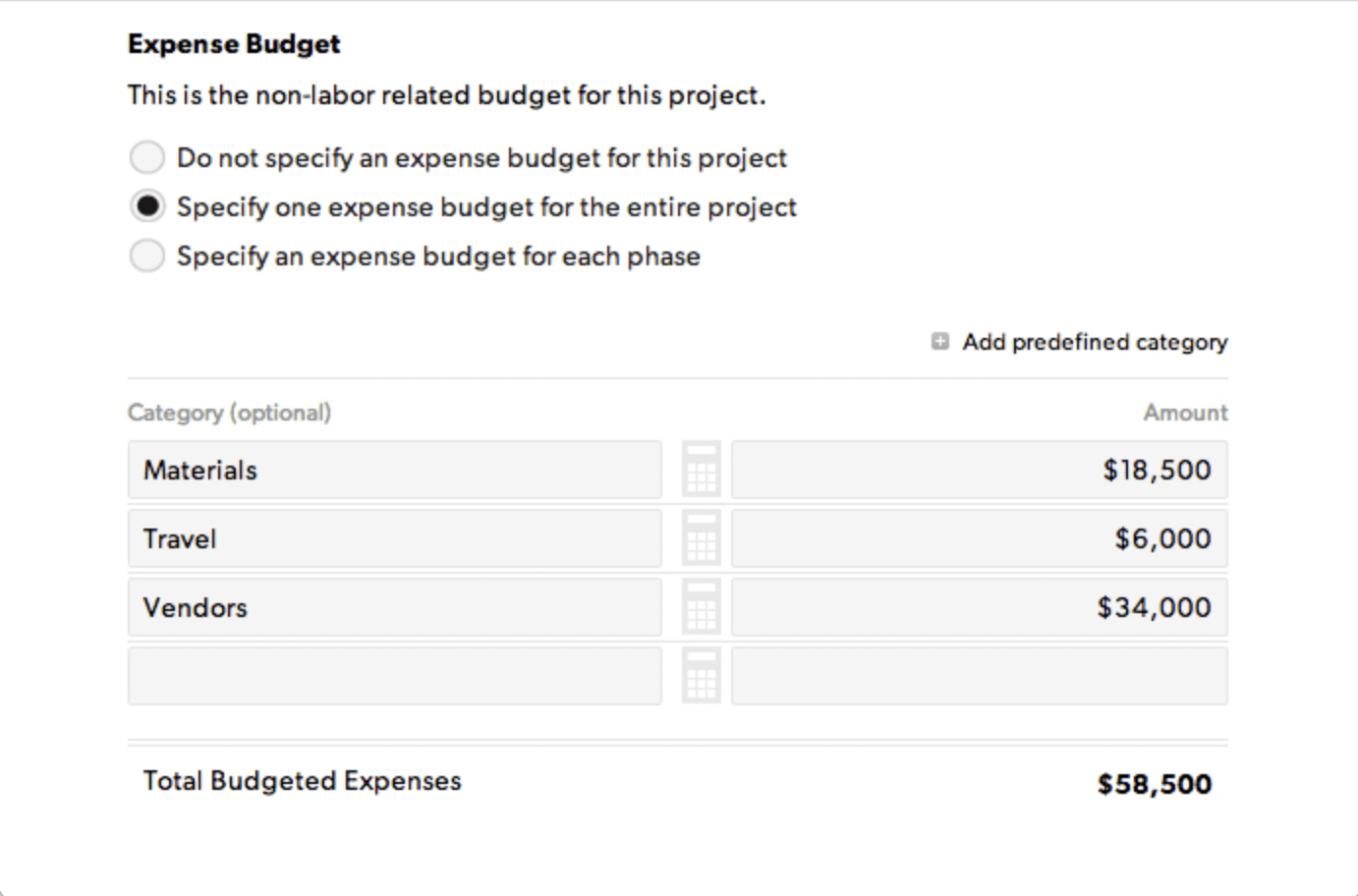
Gebruikers van Smartsheet kunnen ook het sjabloon voor projectbudgetten gebruiken om het bijhouden van het budget te stroomlijnen en te vergelijken met de werkelijke kosten. Op deze manier kan geen enkele uitgave door de mazen van het net glippen.
3. Rapportage
De rapportagefunctie van Smartsheet is handig wanneer u prestatiestatistieken op project- en portfolioniveau moet delen met uw projectstakeholders.
Dankzij de weergave op basis van widgets krijgt u ook realtime gegevens uit meerdere sheets.

Deel Smartsheet-rapporten met iedereen die toegang heeft tot de onderliggende sheets die het rapport vullen! U kunt zelfs een terugkerend schema instellen, waarna de rapporten automatisch worden verzonden.
Smartsheet dashboards bieden nog meer mogelijkheden voor aanpassing, waarbij leden van het team de status van een project kunnen controleren, met anderen kunnen communiceren en belangrijke beslissingen kunnen nemen. Bewaar kritieke gegevens en informatie in één centraal Smartsheet dashboard en voeg verschillende widgets toe om verschillende soorten rapporten op te halen.
4. Sjablonen
Smartsheet biedt u sjabloonsets vol met vooraf gemaakte sheets, dashboards, formulieren en rapporten.
En vooraf gebouwd kan maar één ding betekenen... heel veel tijdwinst! ⌚
De sjabloon voor het bijhouden en samenvatten van projecten is bijvoorbeeld een eenvoudige en snelle manier om elk project op te starten. Het is ook de snelste manier om risico's en mijlpalen aan uw stakeholders te rapporteren.
Smartsheet heeft zelfs een hele sjabloongalerij voor u, waar u sjablonen vindt voor:
- Lijst met projecttaken
- Marketingbudgetten
- Bouwproject
- Agile projectmanagement
- En meer
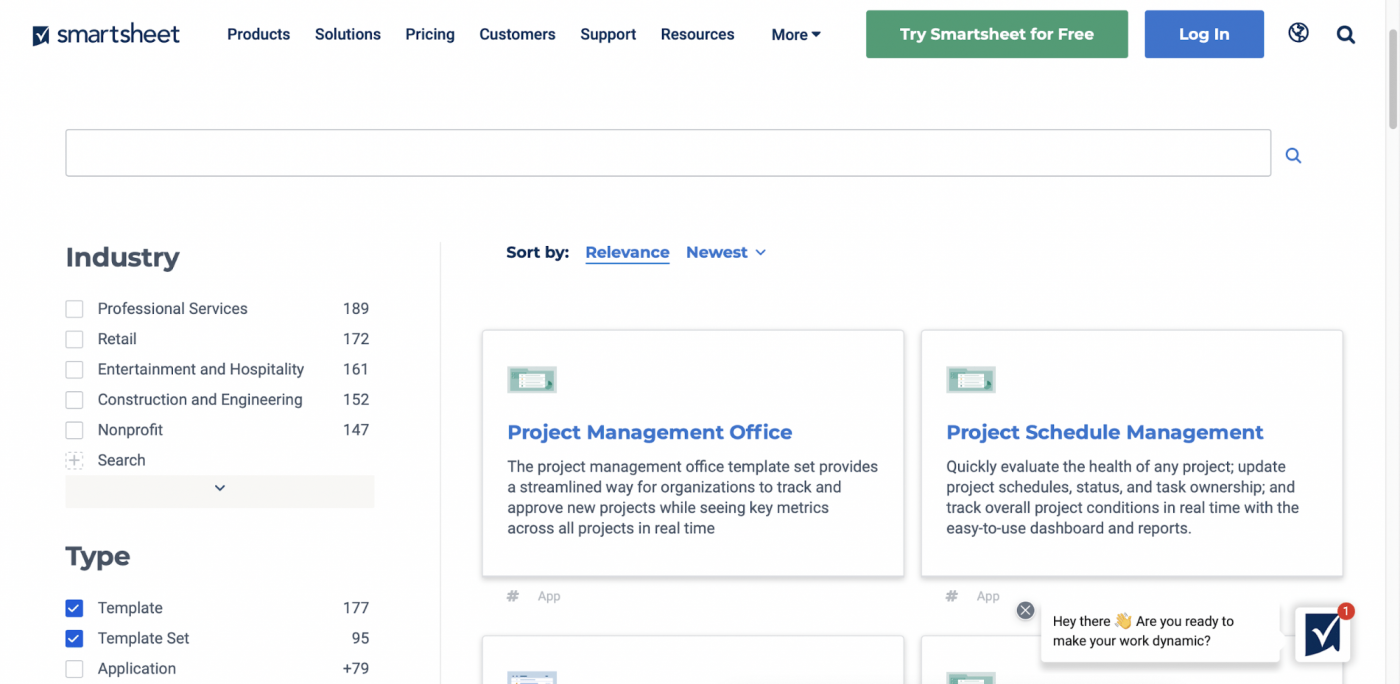
En als u niet vindt wat u zoekt, kunt u altijd uw eigen sjabloon maken.
Aanpassing 101!
5. Integraties
Integraties zijn als desserts. 🎂
Ze zijn nooit genoeg en er is altijd ruimte voor meer.
Smartsheet werkt eenvoudig samen met andere apps en diensten. U profiteert van naadloze integraties met Google Drive, Box, Jira, Salesforce, Quip en meer, zodat u uw werk nog beter kunt organiseren.
Maar zoals we al zeiden, integraties zijn nooit genoeg.
En soms kunt u de app die u nodig hebt niet vinden.
Dan kunt u Zapier gebruiken om Smartsheet te verbinden met andere apps zoals Zoho Projects, Asana, enz., of werken met de open API om uw eigen integratie aan de software toe te voegen.
Vergelijk Asana en Smartsheet!
4 voordelen van Smartsheet-projectmanagement
Dit zijn de belangrijkste voordelen van het gebruik van Smartsheet voor projectmanagement:
1. Controle en veiligheid voor gemoedsrust
Bij projectmanagement voor ondernemingen heeft de veiligheid van gegevens hoge prioriteit. Smartsheet wordt jaarlijks onderworpen aan veiligheidsaudits en beoordelingen door externe contractanten. U kunt erop vertrouwen dat uw gegevens worden beschermd door Transport Layer Security (TLS)-technologie van de meest vertrouwde providers.
Bovendien slaat Smartsheet zijn gegevens veilig op met encryptie en biometrische scanprotocollen en beperkt het de toegang tot zijn gegevens tot geautoriseerde leden van het Technical Operations-team.
Wauw, dat is een stap verder.
Dit is een van de grootste troeven van Smartsheet en een belangrijke reden waarom het door bijna 80% van de Fortune 500-bedrijven wordt gebruikt.
2. Automatisering die tijd bespaart
Met de automatisering van werkstromen in Smartsheet kunt u instellen welke acties welke reacties veroorzaken. Dit automatiseert repetitieve taken, waardoor u tijd en moeite bespaart.
Bovendien is het eenvoudig om geautomatiseerde werkstromen te creëren wanneer u een tool hebt waarmee u alle 'als' en 'dan' instructies kunt zien.
3. Mobiele apps om uw spreadsheets mee te nemen
Smartsheet heeft mobiele apps voor iOS- en Android-apparaten. 📱
Omdat spreadsheets niet het gemakkelijkst zijn om mee te werken op een mobiele telefoon, heeft Smartsheet de mobiele apps geoptimaliseerd voor de beste gebruikerservaring.
De mobiele app werkt echter alleen goed voor het redigeren van bestanden of het voeren van een gesprek met uw team.
Een projectplanning opstellen? Niet echt.
4. Eenvoudige, op spreadsheets gebaseerde gebruikersinterface
Als u graag met spreadsheets werkt, zult u Smartsheet geweldig vinden.
Dankzij de intuïtieve spreadsheetinterface kunt u eenvoudig bestanden importeren uit Microsoft Excel, Microsoft Project, Google Spreadsheets en Trello.
Smartsheet biedt slechts vier weergaven die essentieel zijn voor projectmanagement: raster, kaart (Smartsheet's versie van Kanban), Gantt en kalender.
Met Smartsheet Gantt-grafieken kunt u bijvoorbeeld afhankelijkheden en kritieke paden toevoegen en voorwaardelijke opmaak toepassen.
We denken dat dat...
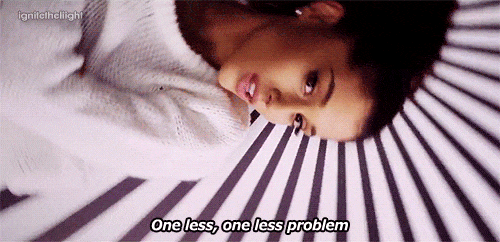
Nu u weet hoe Smartsheet u kan helpen, is het niet meer dan eerlijk om u te vertellen waar Smartsheet zijn slimme eigenschappen verliest.
5 beperkingen van Smartsheet-projectmanagement (met oplossingen)
Een perfecte tool bestaat niet.
Maar komt Smartsheet in de buurt?
Nee, toch niet! 🙅
Dit is waarom:
1. Spreadsheets zijn onpraktisch voor modern projectmanagement
Waarom bestaat er tegenwoordig projectmanagementsoftware?
Zodat teams niet uitgeput raken van het hele dag werken met spreadsheets!
Spreadsheets hebben vaak dat effect.
Het is immers stressvol om cel na cel vol met gegevens te bekijken. 😩
Maar wacht even. Er is nog meer.
Hier zijn nog enkele andere redenen waarom spreadsheets niet geschikt zijn voor projectmanagement:
- U kunt de gegevens niet snel doorbladeren
- U moet de gegevens grotendeels handmatig invoeren
- Moeilijk om updates bij te houden
- Coördineren met anderen via een spreadsheet is niet het gemakkelijkste
- Geen e-mails verzenden vanuit spreadsheets
- Geen aantekeningen maken of documenten opstellen in spreadsheets
We weten wat u denkt: wanneer komt er een einde aan deze lijst?
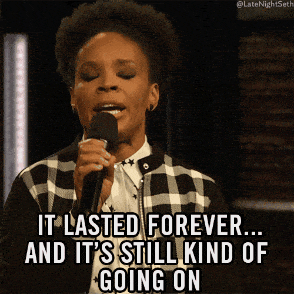
Dus tenzij u voor altijd genoegen wilt nemen met de beperkingen van spreadsheets, is Smartsheet niet de projectmanagementoplossing die u nodig hebt.
En hoewel Smartsheet enkele niet-spreadsheetweergaven biedt, mist het de flexibiliteit die u van een moderne projecttool mag verwachten.
Zelfs wanneer u overschakelt van de rasterweergave naar de kalender- of Gantt-weergave, zal het grootste deel van uw werk afhankelijk zijn van voorwaardelijke opmaak binnen een specifiek blad.
Wat nu?
Maak kennis met ClickUp.
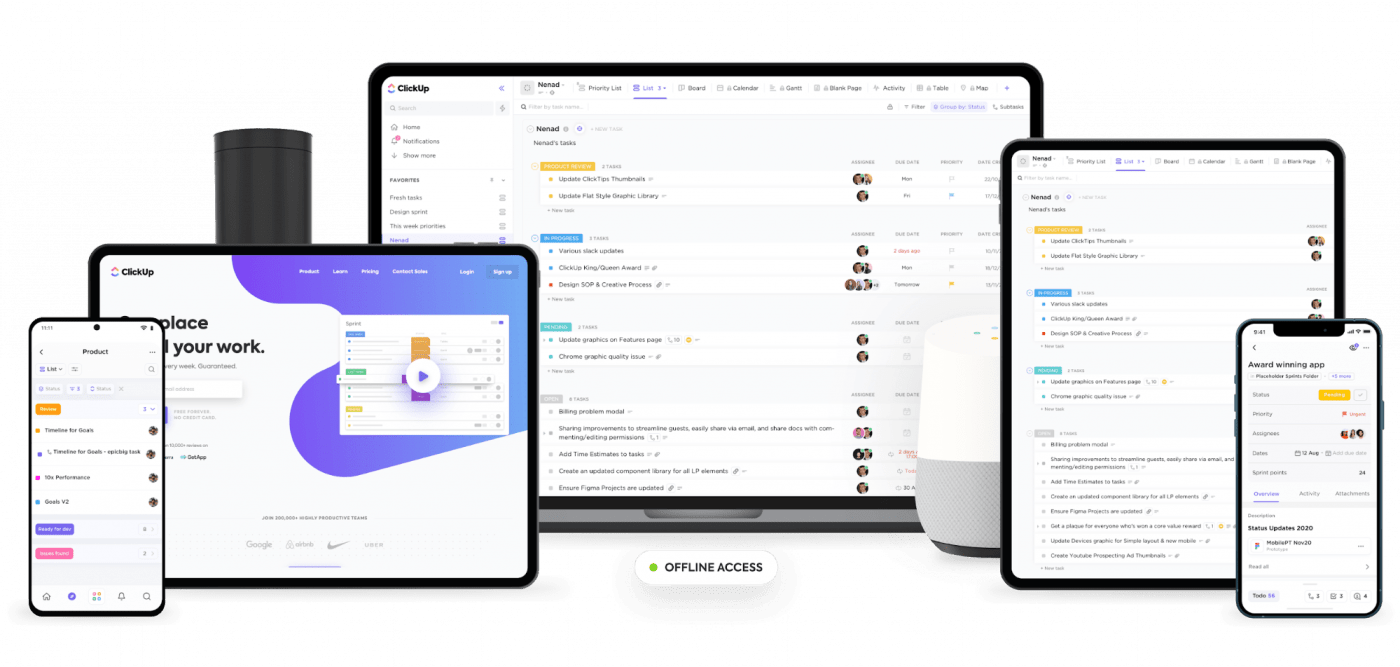
Het is een van 's werelds best beoordeelde projectmanagementsoftware, die door verschillende teams in kleine en grote organisaties wordt gebruikt.
ClickUp biedt een breed scala aan functies die Smartsheet ver achter zich laten, waardoor het het ultieme alternatief voor Smartsheet is. 💪
Dit is waarom ClickUp veel slimmer is dan Smartsheet:
ClickUp-oplossing #1: Weergaven
In tegenstelling tot Smartsheet biedt ClickUp verschillende flexibele weergaven.
Enkele daarvan zijn:
- Kaderweergave: bekijk de voortgang van projecttaken samen met de werklast van elk teamlid
- Mindmap: teken uw projectplan op een leeg canvas
- Weergave van Gantt-grafiek: visualiseer uw projectplan, tijdlijn en afhankelijkheid. U kunt ook het kritieke pad berekenen om de snelkoppeling naar voltooiing van het project te identificeren
- Bordweergave: beheer uw taken zoals op een kanbanbord
- Lijstweergave: bekijk uw werk in een lijstformaat
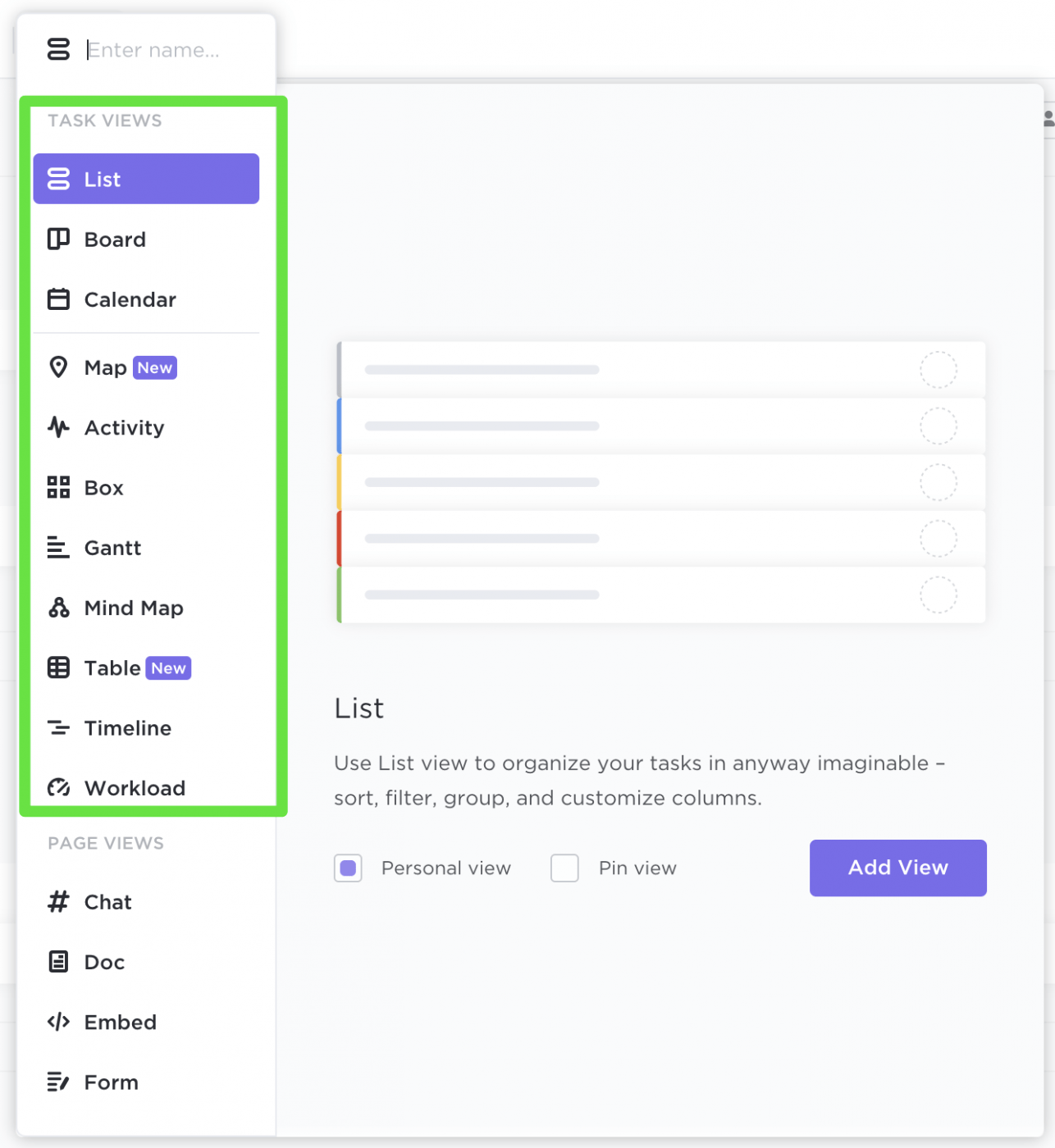
Opties voor taakweergave in ClickUp
En in tegenstelling tot Smarthseet heb je in ClickUp geen last van voorwaardelijke opmaak of andere spreadsheetproblemen. Wij geven om alle perspectieven. 😉
ClickUp-oplossing #2: E-mail ClickApp
ClickUp heeft mail! 📬
Verzend en ontvang al uw e-mails rechtstreeks vanuit ClickUp, met ondersteuning voor uw favoriete e-mailproviders, waaronder Gmail, Outlook, Office 365, enz.
U hoeft het platform niet te verlaten, wat u veel tijd bespaart.
Hah! Probeer dat maar eens in een spreadsheet.
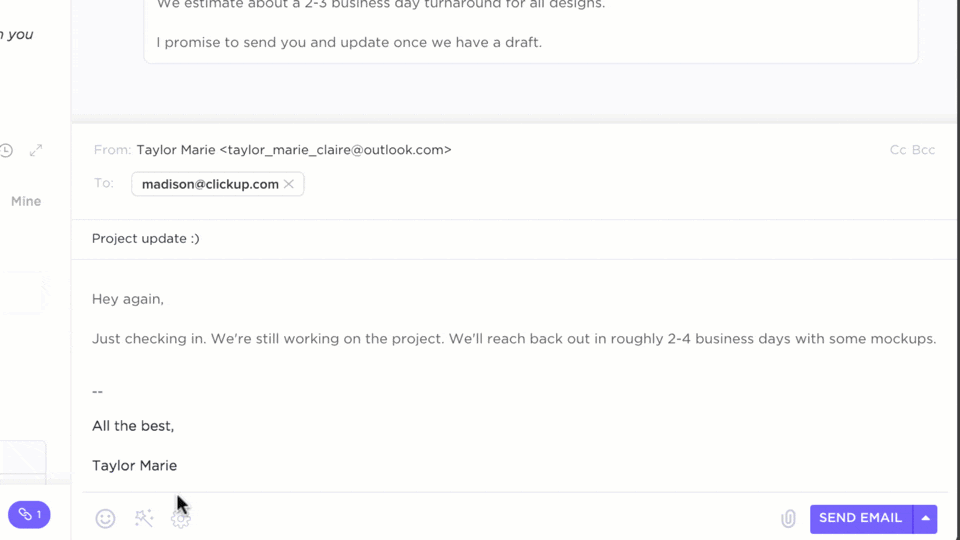
E-mails verzenden en ontvangen in ClickUp
ClickUp-oplossing #3: Notepad
We houden van ideeën en, nog belangrijker, van een handige manier om ze op te schrijven.
En daarom heeft ClickUp een multifunctioneel Notitieblok voor u.
Wacht even, multifunctioneel?
Ja! U kunt gewone aantekeningen maken, maar u kunt uw aantekeningen ook aan het werk zetten door ze om te zetten in taken.
Indrukwekkend, toch? 🤯
Aantekeningen omzetten in taken in ClickUp
ClickUp-oplossing #4: Documenten
Ben je vlak voor je videogesprek druk bezig om alle zeven browser-tabbladen op een rij te zetten om je scherm te delen? 🤯
Met ClickUp kunt u relaties gebruiken om gerelateerde taken en documenten weer te geven... en presenteren in hetzelfde venster!
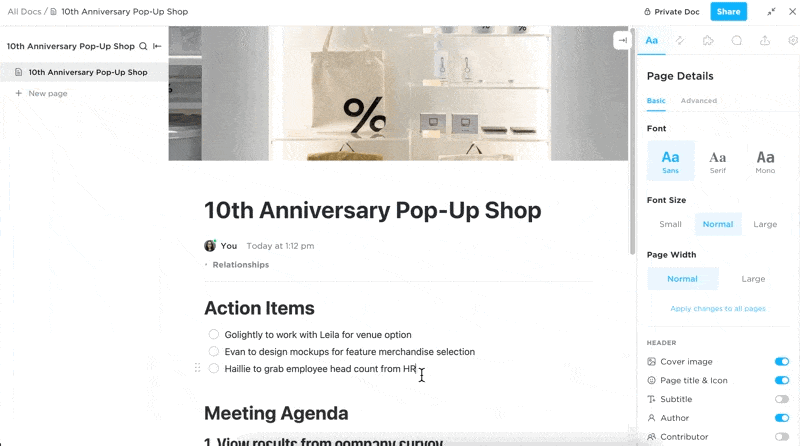
Ga naar de pagina-links onder 'Relationships' bovenaan een ClickUp-document
Maak eenvoudig professionele documenten met behulp van deze functies:
- Activeer de instelling auteur om de maker en bijdragers van het document weer te geven
- Selecteer een aangepaste omslagafbeelding uit de galerij, uw desktop, een link of de Unsplash-bibliotheek
- Pas de grootte van het lettertype aan (klein, normaal, groot) voor een betere weergave
- Schakel de widget subpagina's bovenaan de pagina in om snel toegang te krijgen tot alle subpagina's
- Vouw de statistieken uit voor een weergave van het aantal woorden, tekens en de leestijd
- Voeg een ondertitel toe om context voor uw publiek toe te voegen, en nog veel meer!
Het organiseren van documenten helpt de chaos van steeds veranderend projectwerk te verminderen. U kunt uw dagelijkse activiteiten verbeteren door al uw projectinformatie op één plek toegankelijk te maken.
Van kleine tot grote projecten, zoek en beheer alles vanuit één document! 💫
2. Beperkte weergave van de kalender
De kalenderweergave van Smartsheet biedt enkele planningsfuncties, maar dat is niet voldoende.
Alles wat niet aan een datum is gekoppeld, is een beperking.
De kalenderweergave biedt bijvoorbeeld geen functies voor resourcebeheer. Ook kunt u geen taken plannen voor een specifieke tijd.
ClickUp-oplossing #1: Kalenderweergave
Bij ClickUp is tijdbeheer een prioriteit. En we gaan u zeker niet beletten om taken in te plannen met een specifieke datum en tijd, want we hebben een krachtige kalenderweergave.
Bepaal zelf wat u in uw kalender wilt zien, of het nu gaat om een dag, vier dagen, een week of een hele maand voor een overzicht vanuit vogelperspectief.
U kunt uw middelen ook rechtstreeks in de kalenderweergave beheren, waardoor u tijd bespaart omdat u niet tussen weergaven hoeft te schakelen.
Onze kalender kan namelijk meer dan alleen taken plannen. 😎
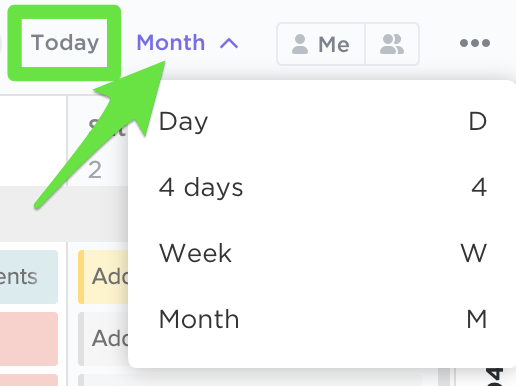
Weergaveopties in de kalenderweergave van ClickUp
ClickUp-oplossing #2: Tijdlijn weergave
Onze tijdlijnweergave is een andere optie om een totaaloverzicht van uw project in een lineair format te krijgen.
Sleep uw taken eenvoudig naar de planning, herschik ze, enz.
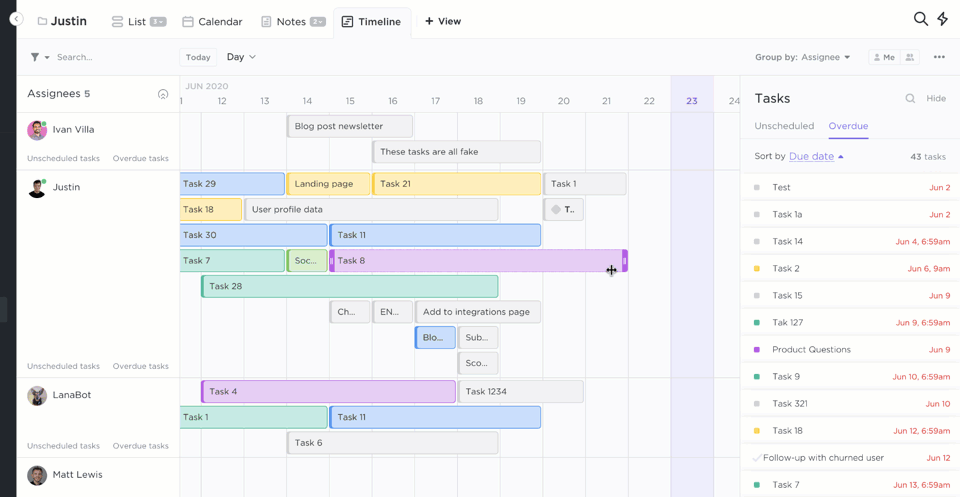
Taken slepen en neerzetten in de tijdlijnweergave van ClickUp
Wilt u de tijdlijn personaliseren?
Perfect, want wij zijn helemaal voor maatwerk!
U kunt:
- Weekends verbergen
- Subtaken weergeven
- Taaknamen uitbreiden
- Taken een kleur geven op basis van lijst, status en aangepaste velden
- En nog veel meer!
Het is uw tijdlijn en wij zijn er alleen om u te helpen de tijdlijn te bouwen die u voor ogen heeft.
3. Beperkte functies voor rapportage door teams
Smartsheet heeft een functie voor rapportage door teams, maar deze is niet intuïtief.
U moet handmatig gegevens invoeren om de voortgang van uw project bij te houden met behulp van een gedetailleerde Gantt-grafiek.
Bovendien kunt u uw rapportage niet beperken tot alleen een Gantt-grafiek.
Wat is dit? De jaren 90? 🤦♂️
Een projectmanager heeft meer nodig, zoals snelheids-, burnup- en burndown-grafieken, om te zien hoe zijn projecten vorderen.
ClickUp-oplossing: Dashboards
Dashboards in ClickUp helpen al uw projectactiviteiten in één ruimte te centraliseren.
U kunt rapporten opstellen en inzicht krijgen in taken, voortgang, mensen, sprints, enz. met behulp van 50+ widgets.
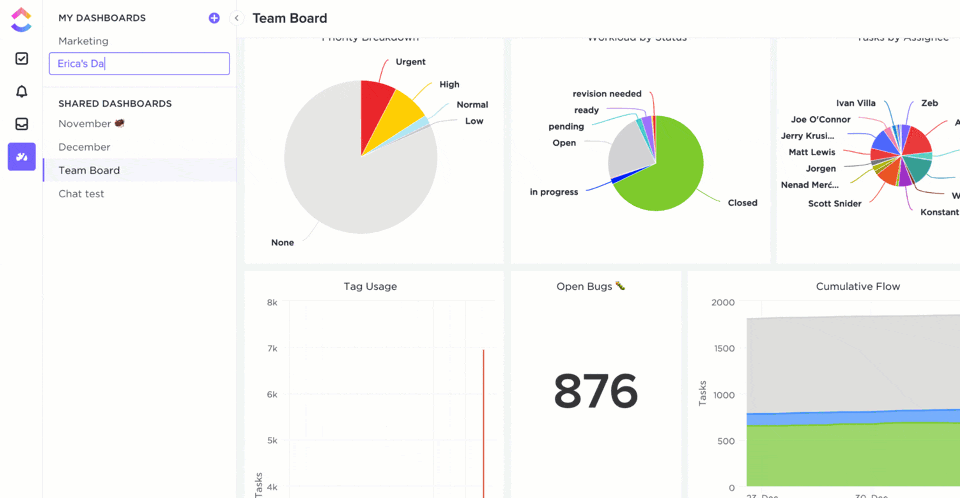
Een dashboard maken in ClickUp
Over sprints gesproken: met de Sprint Widgets hebt u toegang tot allerlei inzichtelijke gegevens, waaronder cumulatieve werkstroom, burnup, velocity, lead time en burndown grafieken.
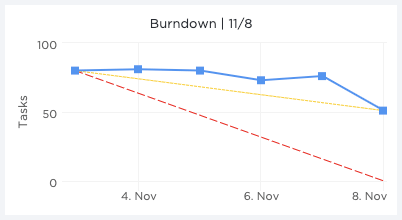
Burndown-grafiek in ClickUp
En we hebben ook niet geschroomd om aangepaste opties aan te bieden in onze dashboards.
Bouw uw dashboards met aangepaste widgets om uw werk te visualiseren zoals u dat wilt.
U kunt widgets gebruiken voor:
- Lijn grafieken
- Staafdiagrammen
- Portfolios
- Batterijgrafieken
- Berekeningen
- En meer
Wilt u uw eigen krachtige dashboards maken?
Bekijk onze gedetailleerde handleiding over hoe u een projectmanagement dashboard kunt bouwen om meteen aan de slag te gaan!
4. Handmatige tijdregistratie
Met de Smartsheet-software kunt u tijd op verschillende manieren bijhouden, waaronder 'halve dagen', 'uren en minuten' en 'gespecificeerde uren en minuten'
U moet echter wel handmatig de geschatte tijd goedkeuren of zelf de duur invoeren om hiervan gebruik te kunnen maken.
U kunt ook activiteiten voor een bepaalde dag bijhouden door op de starttimer te klikken.
Maar raad eens?
U moet de bijgehouden tijd nog steeds handmatig toevoegen aan de urenregistratie. Alsof het beheren van spreadsheets nog niet genoeg handmatig werk was! 😫
ClickUp-oplossing #1: Native tijdregistratie
Laat ClickUp uw tijd bijhouden terwijl u zich concentreert op uw werk.
Klik op Start om de tijdregistratie voor een specifieke taak te starten.
Wilt u aan een andere taak werken?
Ga direct aan de slag en start de timer voor die taak.
Tijdsregistratie in ClickUp
Start en stop de timer wanneer u maar wilt. Wij berekenen en genereren gedetailleerde rapportages over het tijdgebruik, zodat u zich nergens zorgen over hoeft te maken.
Wist u dat u zelfs tussen apparaten kunt schakelen en de tijdregistratie voor dezelfde taken kunt voortzetten?
Dat is het mooie van onze wereldwijde timer!
ClickUp-oplossing #2: Integraties voor tijdregistratie
We zijn ervan overtuigd dat ClickUp aan al uw behoeften kan voldoen.
Maar er is altijd ruimte voor integraties, toch?
En daarom kunt u met ClickUp tijd bijhouden met uw favoriete app voor tijdregistratie, zoals Everhour, Time Doctor, Toggl of Harvest.
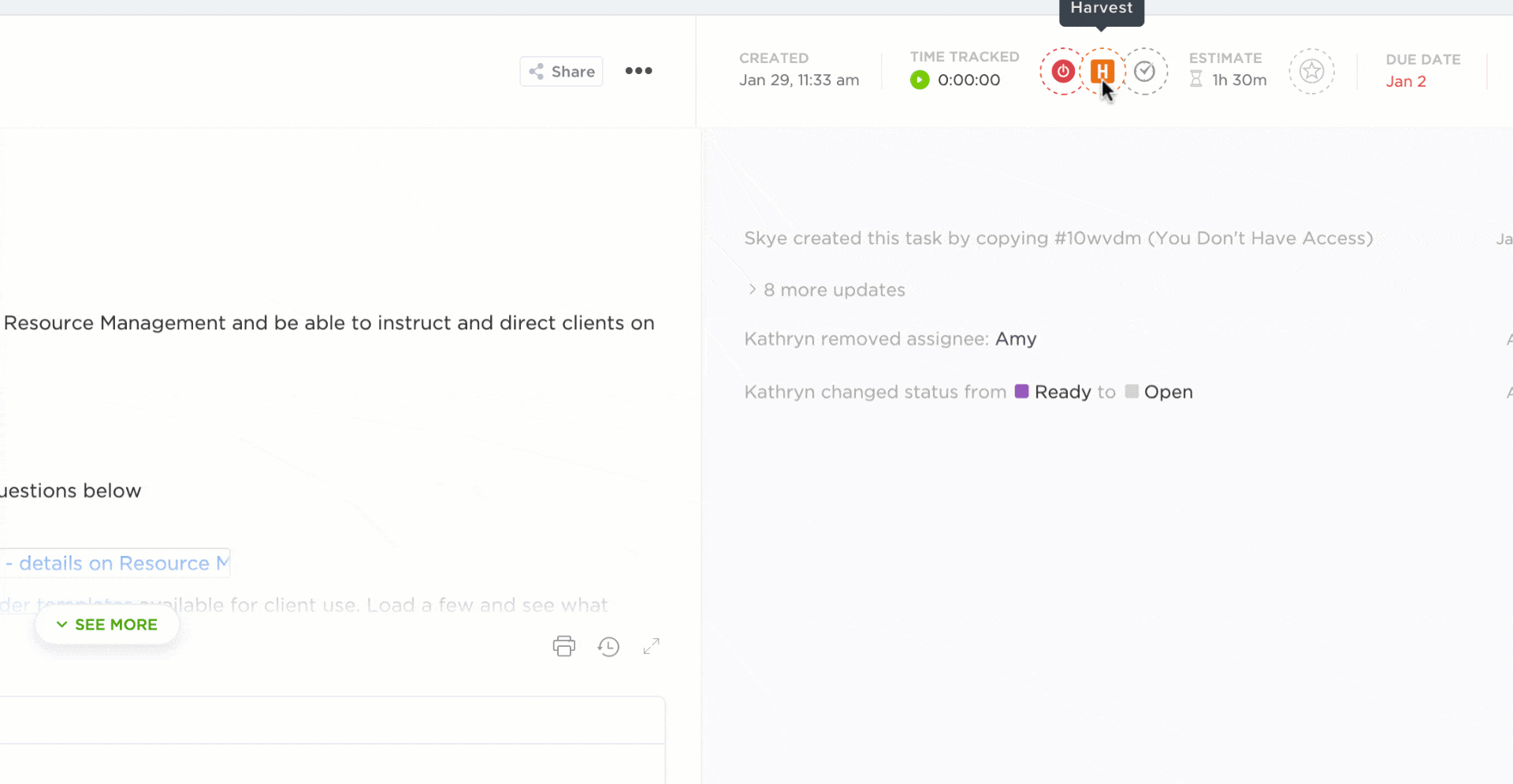
Harvest-integratie voor tijdregistratie met ClickUp
5. Prijzen
Smartsheet vraagt niet om uw kredietkaartgegevens en biedt ook een gratis proefversie van 30 dagen aan.
Klinkt goed, toch?
Nou..
Het basisabonnement Individual kost $ 14/maand, terwijl het Business-abonnement begint bij $ 25/gebruiker per maand. Daarna stijgen de prijzen net zo snel als wolkenkrabbers.
De prijzen van Smartsheet zijn dus duur voor zowel particulieren als grotere organisaties.
Niet het soort gelijkheid dat we zochten!
Maar hier is het goede nieuws:
ClickUp-oplossing: Free Forever-abonnement
We menen het wanneer we zeggen dat we ideaal zijn voor een klein team, een grote organisatie en zelfs als u een freelancer of een individu bent.
Iedereen krijgt toegang tot het uitgebreide Free Forever-abonnement van ClickUp, dat onbeperkte taken en gebruikers ondersteunt.
En voor altijd betekent echt voor altijd. Geen addertjes onder het gras!
Hoe zit het met de betaalde abonnementen? Eén woord: betaalbaar!
Ontdek het zelf:
- Unlimited ($5/gebruiker per maand): Onbeperkte integraties Onbeperkte dashboards Onbeperkte aangepaste weergaven En meer
- Onbeperkte integraties
- Onbeperkte dashboards
- Onbeperkt Aangepaste weergaven
- En meer
- Onbeperkte integraties
- Onbeperkte dashboards
- Onbeperkt Aangepaste weergaven
- En meer
- Business ($ 9/gebruiker per maand): Tijd in status Sprintpunten ID's van aangepaste taken En meer
- Tijd in status
- Sprintpunten
- ID's van aangepaste taken
- En meer
- Tijd in status
- Sprintpunten
- ID's van aangepaste taken
- En meer
- Business Plus ($19/gebruiker per maand): Subtaken in meerdere lijsten Aangepast aanmaken van rollen Gepersonaliseerde training voor beheerders En meer
- Subtaken in meerdere lijsten
- Aangepast aanmaken van rollen
- Gepersonaliseerde training voor beheerders
- En meer
- Subtaken in meerdere lijsten
- Aangepast aanmaken van rollen
- Gepersonaliseerde training voor beheerders
- En meer
Maar dat is nog niet alles.
U hoeft niet volledig afscheid te nemen van de functionaliteiten van spreadsheets, want we hebben ook een tabelweergave. Hier kunt u berekeningen uitvoeren om de sommen, het gemiddelde enz. van velden te vinden en zelfs een afbeelding toevoegen.
Maar we zijn nog niet klaar.

Een tabel opmaken in de tabelweergave van ClickUp
Hier is een voorproefje van wat ClickUp nog meer kan:
- Wijs één taak toe aan meerdere toegewezen personen
- Krijg toegang tot ClickUp wanneer de wifi niet werkt met de offline modus
- Stel de urgentie van taken in met behulp van prioriteiten
- Tijdsinschattingen instellen
- Automatisch importeren vanuit andere projectmanagementsoftware
- Bepaal zelf wat een notificatie moet triggeren en wanneer met aangepaste notificaties
Is Smartsheet de slimme keuze?
De Smartsheet-app probeerde spreadsheets echt leuker en minder complex te maken dan Excel. Maar alleen omdat het beter is dan Excel, betekent dat nog niet dat het ideaal is.
Zeker als u ClickUp hebt!
ClickUp is de ideale tool voor alle soorten organisaties en individuen die u niet vragen om spreadsheets te bekijken. (Tenzij u dat wilt, ga dan voor onze Tabelweergave . )
En in tegenstelling tot Smartsheet kan ClickUp alles zijn wat u wilt.
Een taakbeheerder, resourceverdeler, stopwatch, notitieblok, documentbeheerder..
Dus als u een echt 'slimme' tool wilt, download ClickUp dan vandaag nog gratis! 👋


